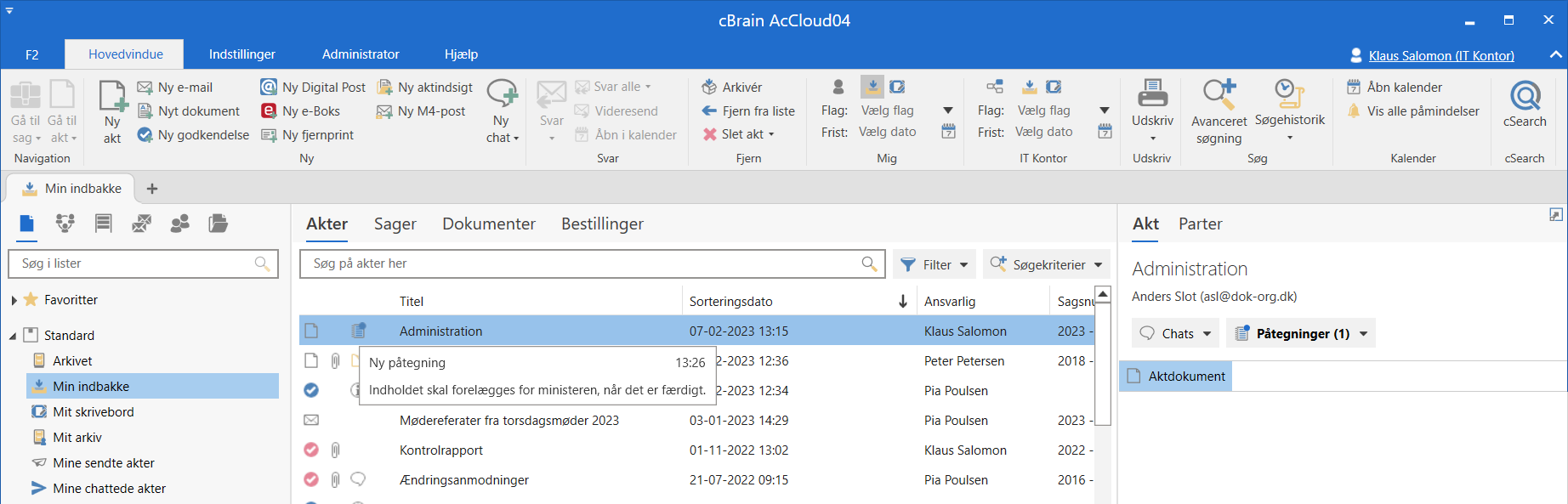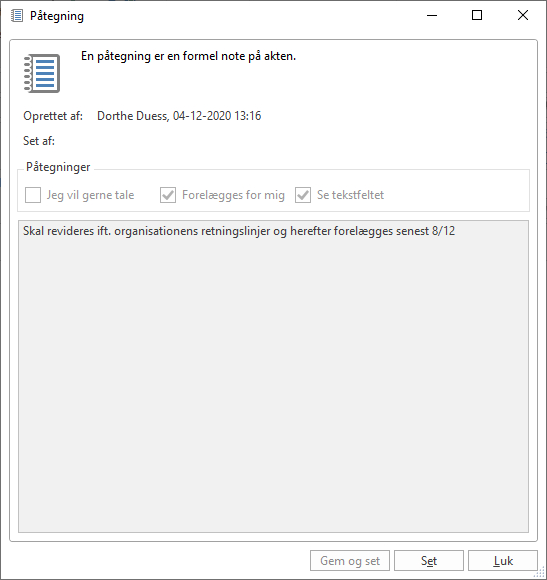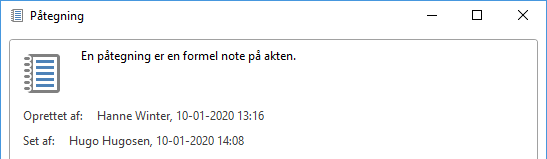Påtegning
Påtegninger bruges til at skrive en formel kommentar på en akt eller sag. Eksempelvis kan en ledende medarbejder påtegne en medarbejders akter. Det kan også være, at en medarbejder ønsker at tilføje formel information til en akt eller sag.
Alle, der har adgang til akten eller sagen, kan se og åbne påtegningen.
Du kan ikke slette en påtegning, når først den er oprettet. Derved adskiller en påtegning sig fra chatten og noten.
| Hvis din organisation har afleveringspligt til Rigsarkivet, vil påtegninger blive afleveret sammen med den relevante akt eller sag. |
Opret påtegning
Opret en ny påtegning ved at klikke på Ny påtegning i aktens eller sagens bånd. Nedenstående dialog åbner.
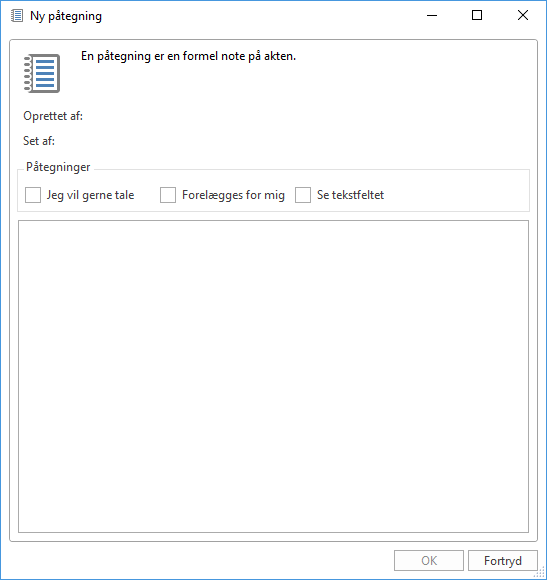
Sæt hak i en eller flere påtegningstyper. Påtegningstyperne i dialogen er konfigurerbare og vedligeholdes af en bruger med privilegiet "Værdilisteadministrator". Indholdet i dialogen kan derfor variere fra installation til installation.
Skriv eventuelt en påtegningstekst i skriveruden, der uddyber påtegningstypen.
Klik på OK for at gemme påtegningen.
Tilgå påtegning
Er der en påtegning på en akt, vises det over dokumentområdet. Er påtegningen ulæst, markeres det med en blå cirkel.
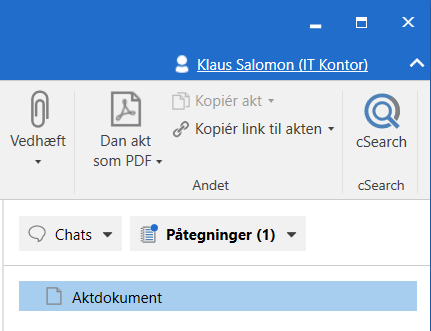
En påtegning kan tilgås fra både aktvinduet og hovedvinduet. Klikkes på påtegningsikonet, vises påtegningsteksten, og ved klik på denne åbner selve påtegningen.
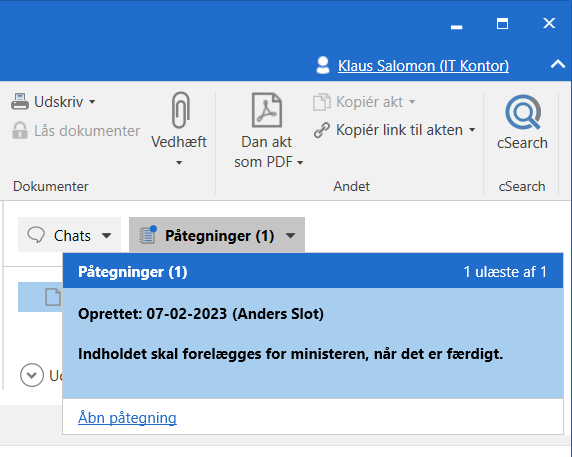
Fra hovedvinduet er det muligt at åbne påtegningen uden først at åbne akten. Dette gøres enten ved at dobbeltklikke på påtegningsikonet i resultatlisten eller at åbne påtegningen fra hovedvinduets preview.
I resultatlisten vises påtegningens tekst som tooltip for påtegningsikonet.